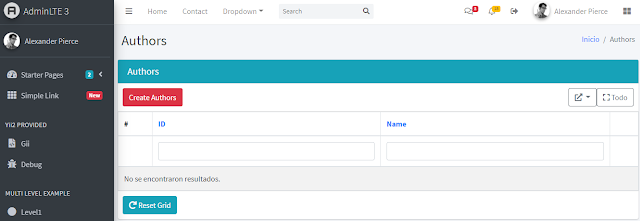Google Chart con Pjax
1.- Crear la tabla: CREATE TABLE `yii2_proyecto`.`author_sales` ( `id` INT NOT NULL AUTO_INCREMENT , `author_id` INT NOT NULL , `dateSale` DATE NOT NULL , `quantityBook` INT NOT NULL , PRIMARY KEY (`id`)) ENGINE = InnoDB; ALTER TABLE `author_sales` ADD FOREIGN KEY (`author_id`) REFERENCES `author`(`id`) ON DELETE CASCADE ON UPDATE CASCADE; 2.- Crear Modelo Table Name: author_sales Model Class Name: AuthorSales Namespace: backend\modules\bookstore\models\AuthorSales 3.- En el model añadir el use con la tabla author que está relacionada: use backend\modules\bookstore\models\Author\Author; 4.- Generar el crud: Model Class: backend\modules\bookstore\models\AuthorSales\AuthorSales Search Model Class: backend\modules\bookstore\models\AuthorSales\AuthorSalesSearch Controller Class: backend\modules\bookstore\controllers\AuthorSalesController View Path: @backend/modules/bookstore/views/author-sales 5.- Ingresar valores a la tabla 6.- Añadir en el controlador: public function action...